Klik her for at se, hvordan du tilføjer en Galleri-app.
Du kan redigere egenskaberne for din Galleri-app ved at klikke på Indstillinger fane.
- Gå til Galleri apps.
- Klik på den app, du vil administrere, og klik på den.
- Klik på Indstillinger fane.
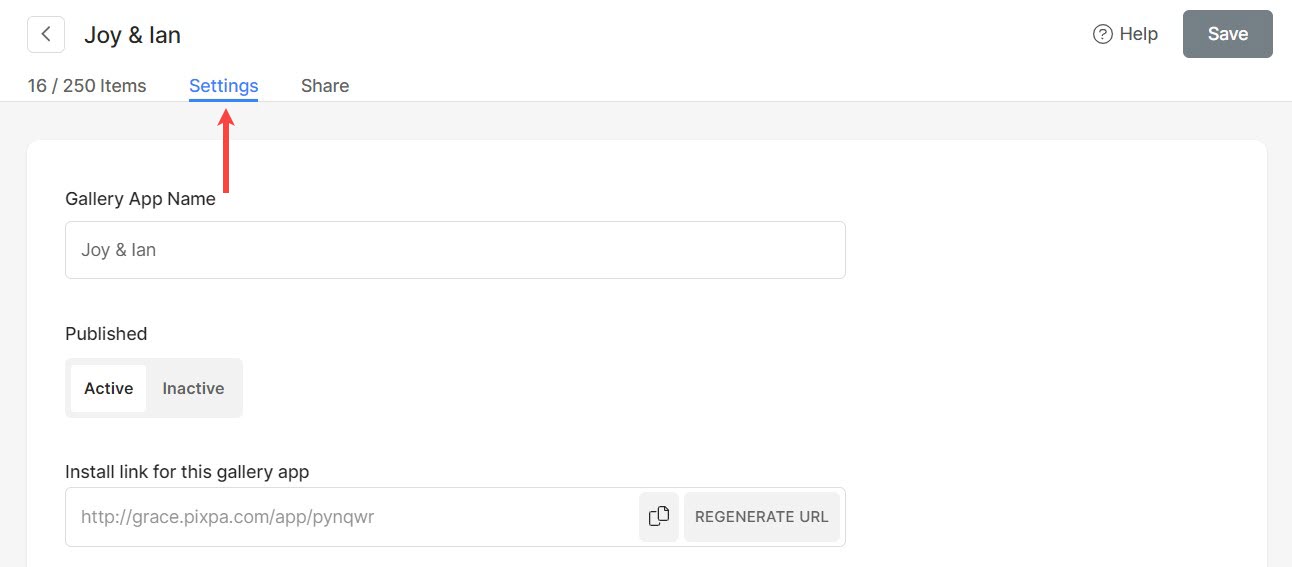
De tilgængelige muligheder på siden Indstillinger er angivet nedenfor.
- Galleri-appindstillinger
- Vandmærke mulighed
- App-ikonindstillinger
- Indstillinger for Galleristil
- Opkald til handling-knap
- Indstillinger for kontaktformular
Galleri-appindstillinger
- Galleri app navn: Rediger navnet på appen.
- Udgivet - Vælg Aktiv for at gøre appen aktiv.
- Installer link til denne galleriapp: Klik på kopi for at få et installationslink til denne app.
- Begivenhedsdato – Tilføj en begivenhedsdato på din app (valgfrit).
- Udløbsdato – Tilføj en udløbsdato (valgfrit). Efter denne udløbsdato vil appen ikke længere være tilgængelig.
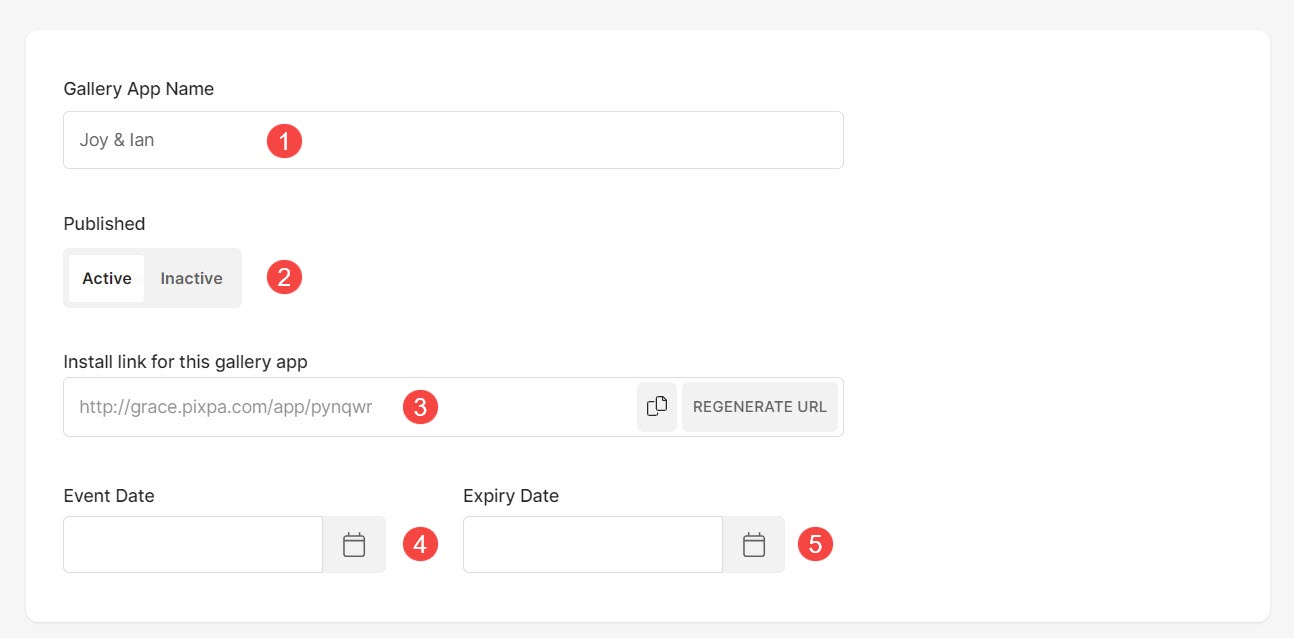
Vandmærke mulighed
- Vælg vandmærke – Vælg et vandmærke, der skal anvendes på billederne af galleriappen. Lær mere.

App-ikonindstillinger
- App-ikon – Dette bruges som app-ikonet på din klients mobile startskærm. Upload kun et firkantet JPEG-billede. En ideel størrelse ville være 512 x 512 pixels.
- Sociale medier billede -
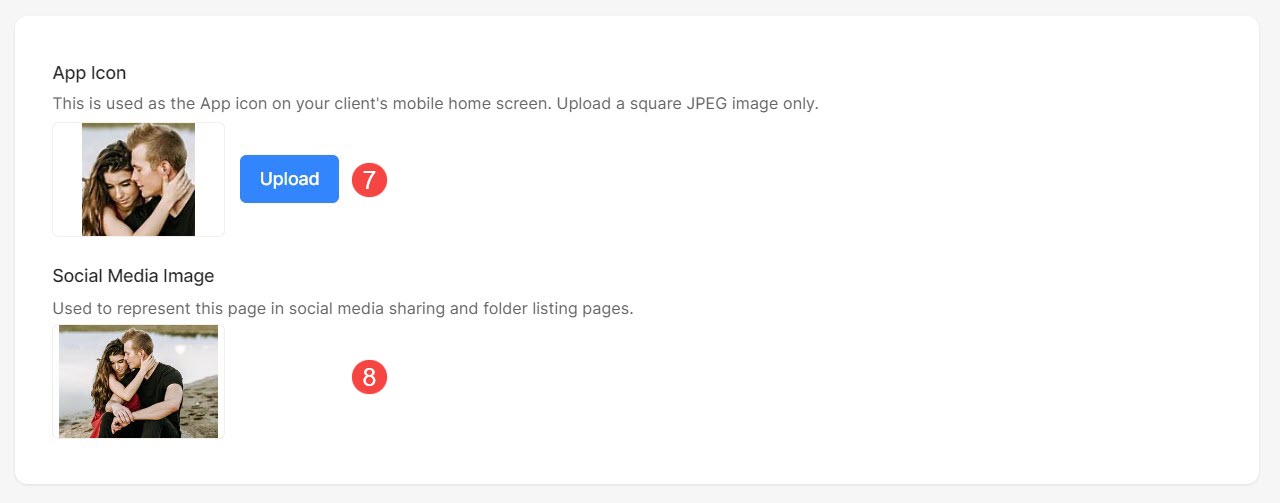
Indstillinger for Galleristil
- Gitterkolonner: Vælg for at vise dit appgalleri i 1 kolonne eller 2 kolonner.
- Gitterafstand: Administrer gitterrenden herfra.
- Aktiver deling: Marker dette afkrydsningsfelt for at aktivere deling af sociale medier på din app.
- Vis fotografinfo: Marker dette afkrydsningsfelt for at vise dine oplysninger på appen. Vide mere.
- Galleri Beskrivelse (Valgfrit) – Tilføj en galleribeskrivelse her. Vide mere.
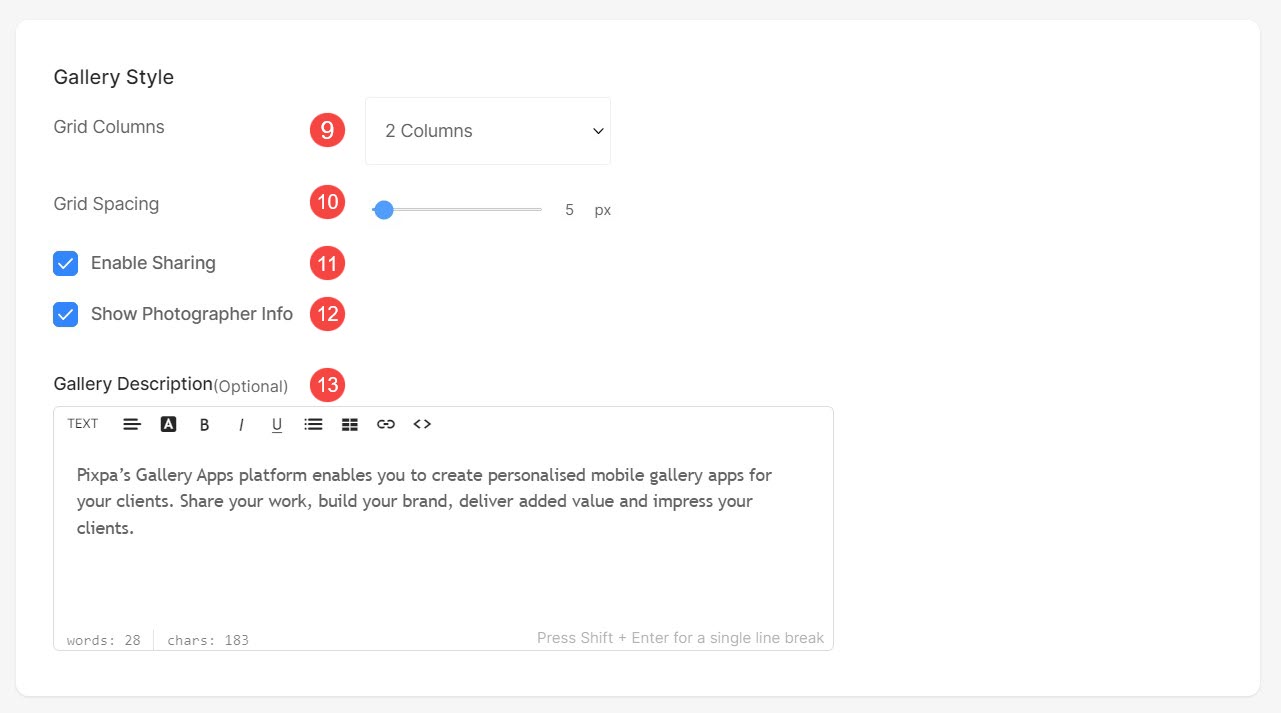
Opkald til handling-knap
- Opfordring til handling knap – Tilføj en fremtrædende Call to Action-knap i slutningen af appgalleriet for at sende besøgende til din hjemmeside/blog eller ethvert andet link. Vide mere.
- Knap label: Rediger teksten på knappen her.
- Knaplink: Rediger knaplinket.
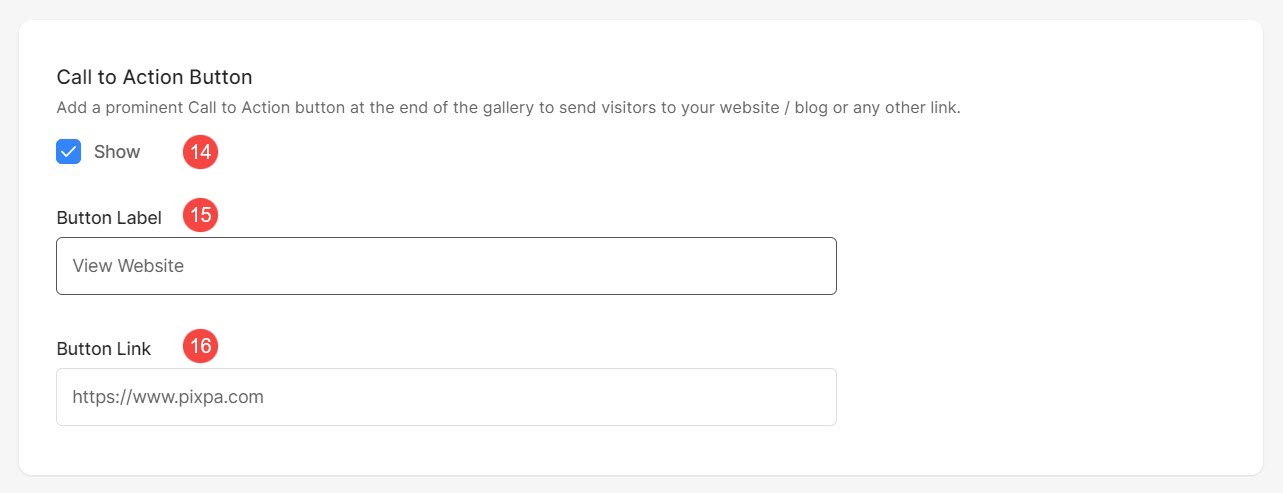
Indstillinger for kontaktformular
- Kontaktformular: Tilføj en kontaktformular til mobilgalleri-appen. Vide mere.
- Kontaktformularlabel: Rediger kontaktformularetiketten.
- E-mailadresse til at modtage forespørgsler: Angiv den e-mailadresse, som du vil modtage forespørgsler på fra besøgende.
- Besked: Dette vil blive vist øverst på kontaktformularskærmen (valgfrit).
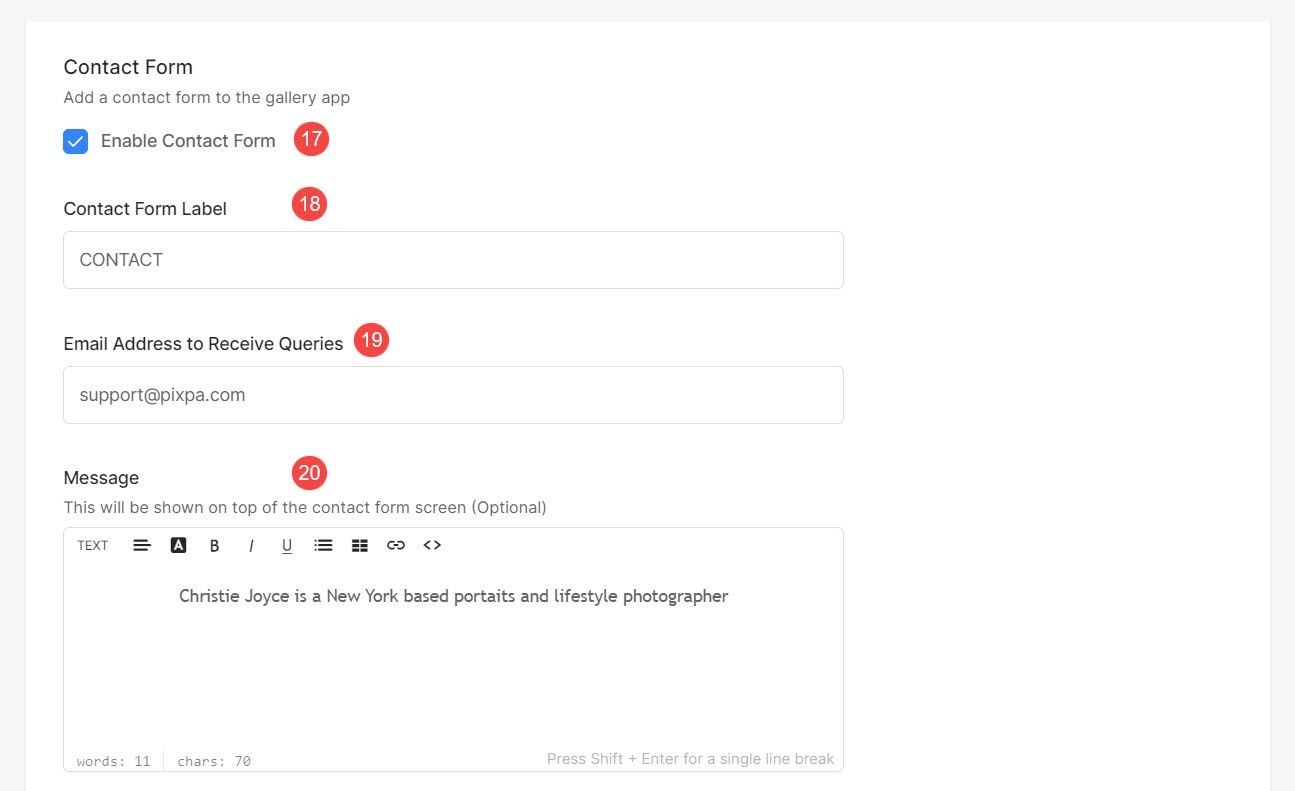
Hvad er det næste
Når du har oprettet en app, kan du dele den med brugerne for at fremvise dine billeder ved at sende dem en invitations-e-mail. Klik her at vide mere.
